 A ferramenta Agregar Pontos utiliza feições de área para resumir um conjunto de feições de ponto. Os limites da feição de área são utilizados para coletar os pontos dentro de cada área e utilize-os para calcular estatísticas. A camada resultante exibe a contagem de pontos dentro de cada área.
A ferramenta Agregar Pontos utiliza feições de área para resumir um conjunto de feições de ponto. Os limites da feição de área são utilizados para coletar os pontos dentro de cada área e utilize-os para calcular estatísticas. A camada resultante exibe a contagem de pontos dentro de cada área.
Análise utilizando Ferramentas do GeoAnalytics
A análise utilizando Ferramentas do GeoAnalytics é completada utilizando o processamento distribuído em múltiplas máquinas e núcleos do ArcGIS GeoAnalytics Server. Ferramentas do GeoAnalytics e ferramentas de análise padrão no Portal for ArcGIS têm diferentes parâmetros e recursos. Para aprender mais sobre a ferramenta padrão Agregar Pontos, consulte agregar pontos. Para aprender mais sobre as diferenças entre as ferramentas, consulte Diferenças da ferramenta de análise da feição.
Diagrama do fluxo de trabalho

Exemplos
Os tornados são um dos tipos mais violentos de tempestades que ocorrem nos Estados Unidos. Você deseja saber o efeito dos tornados, inclusive perda de vidas, danos, dano de propriedade, e perda financeira, em cada estado e município. Você tem acesso aos locais de tornado ao longo dos Estados Unidos, mas você precisa de uma maneira melhor para visualizar seus dados dentro dos limites de sua escolha. Você pode agregar seus dados de tornado nos limite do estado e município, e normalizar seus dados por população para localizar as áreas mais afetadas por tornados.
Dica:
Se o seu portal estiver configurado para utilizar conteúdo do Living Atlas, você poderá utilizar as camadas de estado e município do Living Atlas, que incluem dados de população.
Anotações de uso
Agregar Pontos é projetado para coletar e resumir as feições de ponto dentro de um conjunto de limites. Os parâmetros de entrada devem incluir pontos para serem agregados e áreas de agregação.
Você pode fornecer a camada de área a ser utilizada para análise, ou você pode gerar caixas de um tamanho e forma especificados (hexágono ou quadrado) para agregar. O tamanho da caixa especifica a extensão das caixas. Se você estiver agregando em hexágonos, o tamanho é a altura de cada hexágono e a largura do hexágono resultante será 2 vezes a altura dividida pela raiz quadrada de 3. Se você estiver agregando em quadrados, o tamanho da caixa será a altura do quadrado, que é igual à largura.
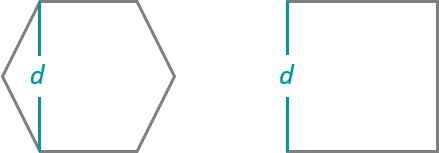
Dica:
Dependendo da configuração da sua organização, você terá acesso a qualquer uma das camadas de análise do Esri Living Atlas, como municípios e hexbins, ou camadas de análise personalizadas. Clique na seta suspensa do parâmetro Escolher uma camada de área para agregar para selecionar uma camada de análise a ser utilizada como um limite.
Somente as áreas que contêm pontos serão retornadas e as áreas resultantes serão completamente removidas da camada resultante.
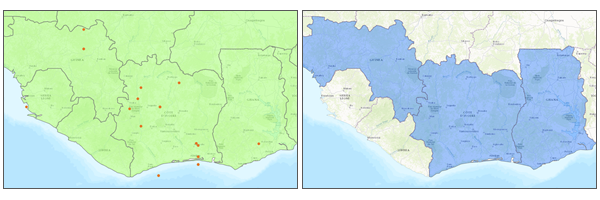
As agregações mais básicas calcularão uma contagem do número de pontos em cada limite. As estatísticas (contagem, soma, mínimo, máximo, intervalo, média, desvio padrão e variância) também podem ser calculadas em campos numéricos e as estatísticas (contagem, qualquer) podem ser calculadas em campos de string. As estatísticas serão calculadas em cada área separadamente.
Anotação:
Quando contagem é aplicada a um campo, ele retorna uma contagem de valores diferentes de nulo presentes no campo. Quando qualquer é aplicada a um campo de string, ele retorna uma única string presente no campo.
Agregar Pontos permite a você analisar opcionalmente utilizando partes de tempo. Cada intervalo de tempo é analisada independentemente das feições fora do intervalo de tempo. Para utilizar intervalos de tempo, seus dados de entrada devem ser habilitados ao tempo e representar um intervalo de tempo. Quando intervalo de tempo for aplicado, as feições de saída serão intervalos de tempo representados pelos campos START_DATETIME e END_DATETIME.
Agregar Pontos exige que sua camada de área esteja em um sistema de coordenadas planas. Se os seus dados não estiverem em um sistema de coordenadas planas e você não configurou um sistema de coordenadas planas de processamento, a Área Idêntica Cilíndrica Mundial (wkid 54034) será utilizada.
Se Utilizar extensão de mapa atual estiver selecionada, somente as feições que são visíveis dentro da extensão de mapa atual serão analisadas. Se desmarcada, todas as feições de entrada na camada de entrada serão analisadas, mesmo que estiverem fora da extensão de mapa atual.
Limitações
As entradas devem incluir uma camada de ponto. A área para agregar deve ser uma camada de área fornecida ou caixas. As linhas e áreas não podem ser agregadas dentro de áreas utilizando a ferramenta Agregar Pontos.
Como funciona a ferramenta Agregar Pontos
Equações
A variância é calculada utilizando a seguinte equação: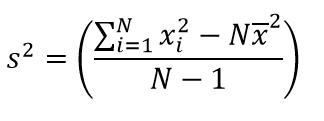
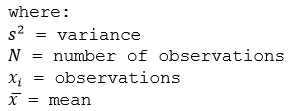
O desvio padrão é calculado como a raiz quadrada da variância.
Cálculos
As camadas de ponto são resumidas utilizando somente as feições de ponto que interseccionam o limite de entrada. Os resultados são exibidos em azul e podem ser simbolizados utilizando símbolos graduados nas estatísticas calculadas.
A seguinte figura e tabela ilustram os cálculos de estatística de uma camada de ponto dentro de limites do distrito. O campo População foi utilizado para calcular a estatística (Contagem,Soma, Mínimo, Máximo, Intervalo, Média, Desvio Padrão e Discrepância) da camada. O campo Tipo foi utilizado para calcular a estatística (Contagem e Qualquer) da camada.
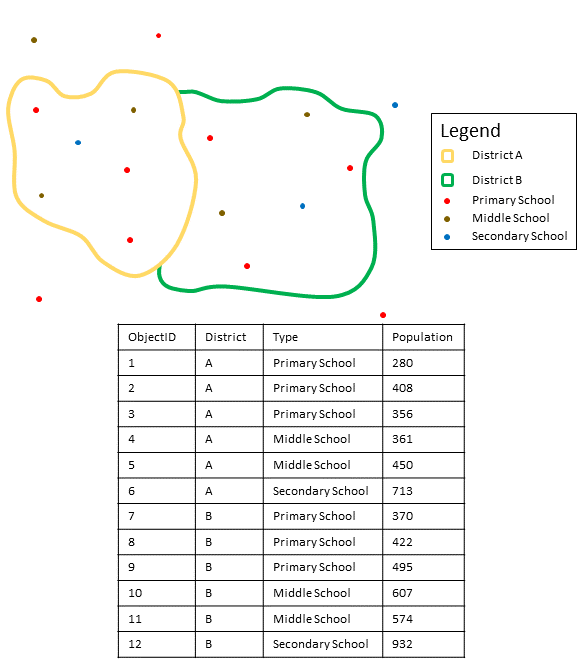
| Estatística Numérica | Resultados Distrito A |
|---|---|
Contagem | Contagem de: |
Soma | |
Mínimo | Mínimo de : |
Máximo | Máximo de: |
Média | |
Variância | 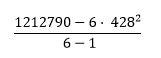 |
Desvio Padrão |  |
| Estatística da String | Resultados Distrito A |
|---|---|
Contagem | |
Nenhum | = Ensino Médio |
A estatística de contagem (para campos de string e numéricos) conta o número de valores diferentes de nulo. A contagem dos valores seguintes equipara a 5: [0, 1, 10, 5, null, 6] = 5. A contagem deste conjunto de valores equipara a 3: [Primary, Primary, Secondary, null] = 3.
Um cenário da vida real no qual esta análise pode ser utilizada é determinar o número total de alunos em cada distrito da escola. Cada ponto representa uma escola. O campo Tipo oferece o tipo de escola (ensino fundamental, infantil ou ensino médio) e um campo de população de aluno oferece o número de alunos registrados em cada escola. Os cálculos e resultados são recebidos do Distrito A na tabela acima. Nos resultados, você pode visualizar que Distrito A tem 2.568 alunos. Quando executar a ferramenta Agregar Pontos, os resultados também serão fornecidos para Distrito B.
Ferramentas semelhantes
Utilize a ferramenta Agregar Pontos para resumir pontos dentro de áreas. Outras ferramentas podem ser úteis para solucionar problemas semelhantes mas ligeiramente diferentes.
Ferramentas de análise do Map Viewer
Se você estiver tentando resumir linhas ou áreas em áreas ou caixas, utilize a Ferramentas do GeoAnalytics Resumir Dentro.
Se você estiver tentando resumir pontos, linhas ou áreas utilizando diferentes relacionamentos espaciais, utilize a Ferramentas do GeoAnalytics Ligar Feições.
Se você estiver tentando resumir linhas ou áreas, utilize a ferramenta Resumir Dentro.
Se você gostaria de agregar pontos em áreas utilizando ferramentas de análise padrão, consulte Agregar Pontos.
Ferramentas de análise do ArcGIS Desktop
A Ferramentas do GeoAnalytics Agregar Pontos está disponível no ArcGIS Pro.
Agregar Pontos executa as funções das ferramentas Ligação Espacial e Resumir Estatística.